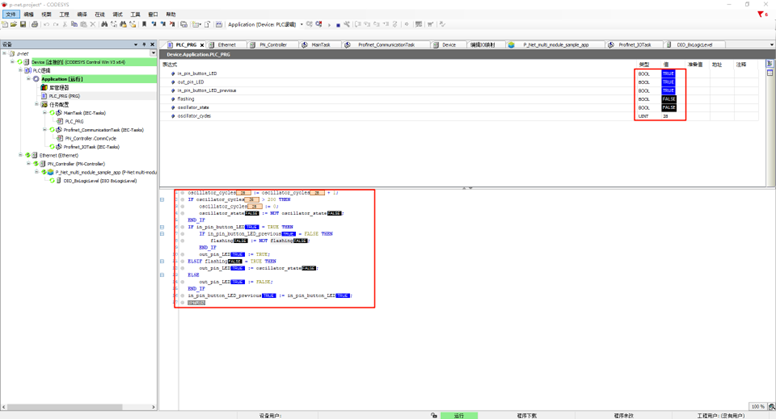PROFINET 例程
中文 | English
简介
PROFINET是由PI(PROFIBUS和PROFINET International)组织开发和推广的工业以太网标准,广泛应用于工业自动化领域。
P-Net协议是一个开源的PROFINET实现,专门用于嵌入式设备的实时网络通信。它是一个开源项目(p-net),目标是提供一个轻量级的PROFINET协议栈实现,使得开发者能够在嵌入式平台上快速集成PROFINET功能。
在本示例中将使用P-Net软件包来实现PROFINET主从站通信。
前期准备
软件环境:
CODESYS(profinet主站模拟)
CODESYS
CODESYS Gateway(网关设备)
CODESYS Control Win SysTray(软PLC设备)
Npcap(该软件是运行CODESYS必须的,需要提前安装好!)
硬件环境:
EtherKit开发板
FSP配置
打开工程配置文件configuration.xml,新增r_gamc Stack:
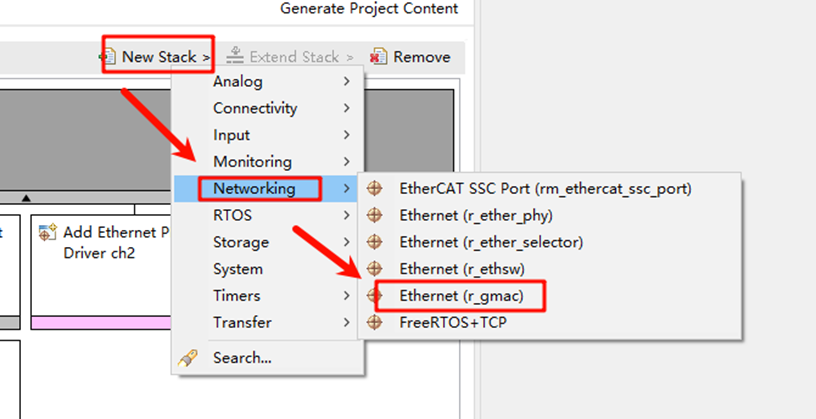
点击g_ether0 Ethernet,配置中断回调函数为user_ether0_callback:
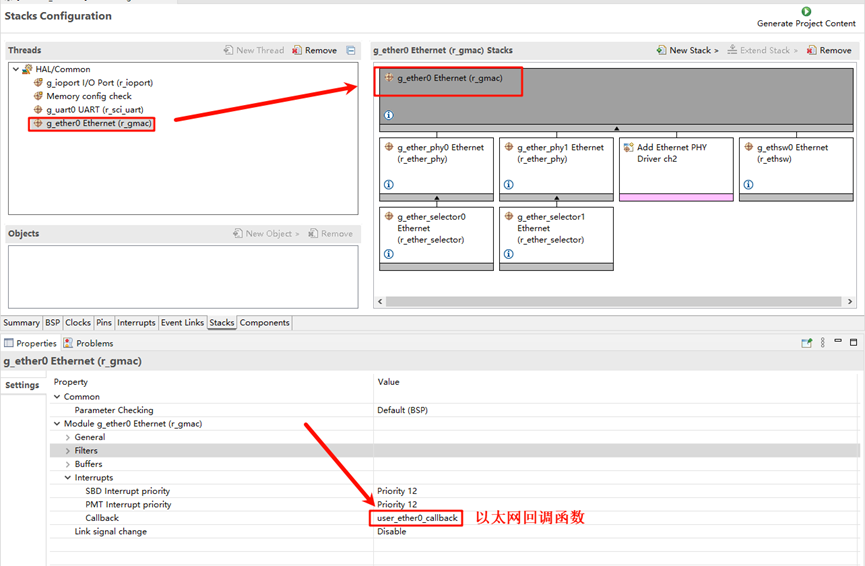
下面配置phy信息,选择g_ether_phy0,Common配置为User Own Target;修改PHY LSI地址为1(根据原理图查询具体地址);设置phy初始化回调函数为ether_phy_targets_initialize_rtl8211_rgmii();同时设置MDIO为GMAC。
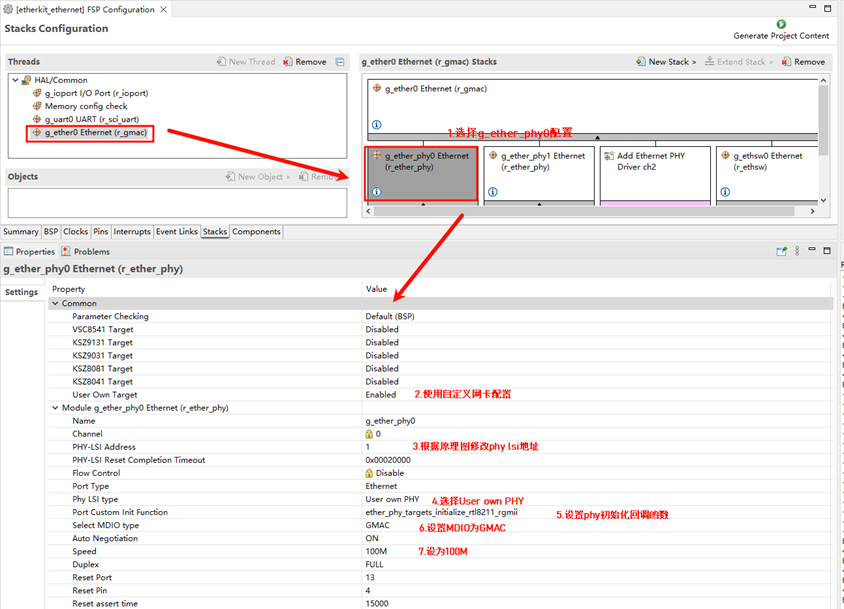
配置g_ether_selector0,选择以太网模式为交换机模式,PHY link设置为默认active-low,PHY接口模式设置为RGMII。

网卡引脚参数配置,选择操作模式为RGMII:
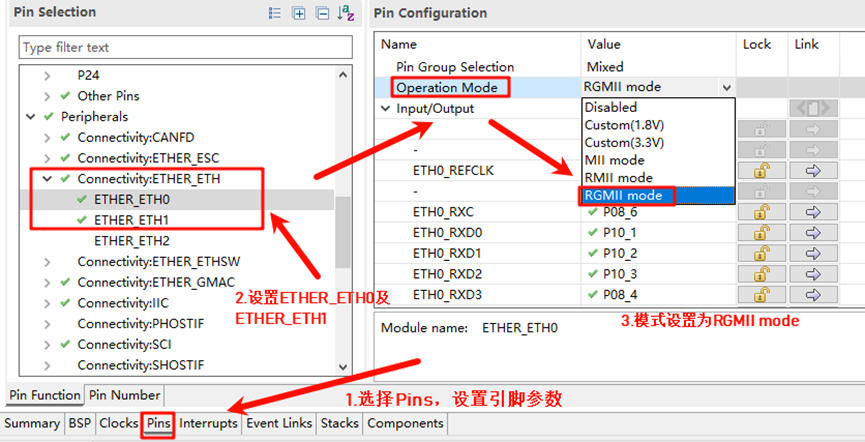
ETHER_GMAC配置:
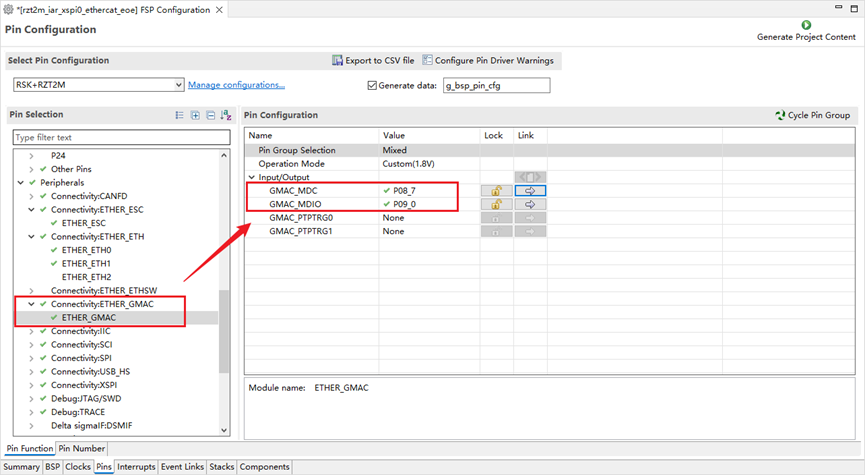
RT-Thread Settings 配置
双击打开 RT-Thread Settings,在搜索栏检索p-net软件包并使能,下面是相关用户配置信息说明;
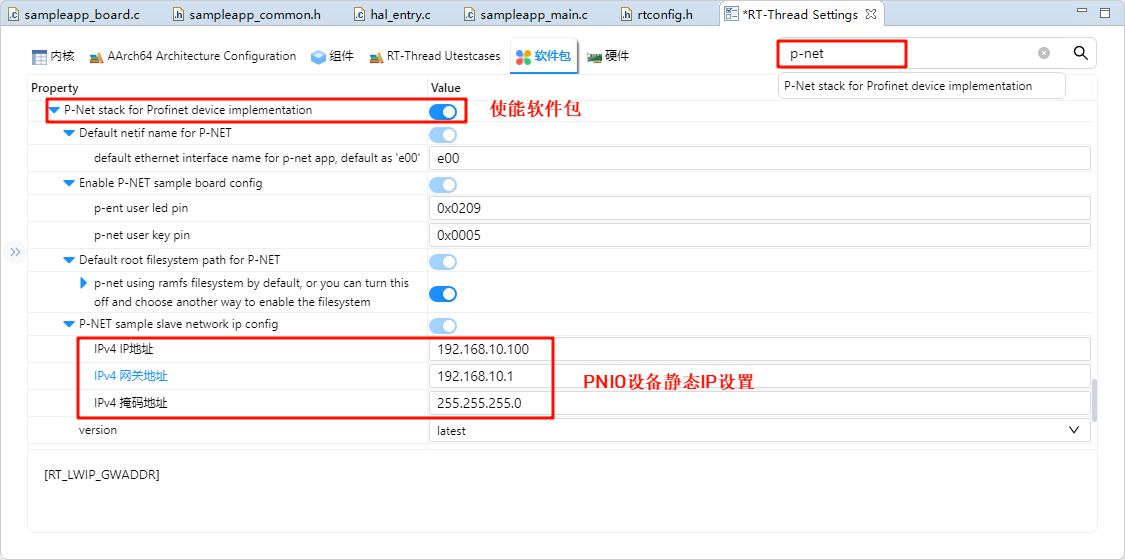
Default netif name for p-net:p-net 网卡设备接口名称,默认为 e00 ;
Enable pnet sample board config:p-net app 用户LED及按键配置;
Default root filesystem path for p-net:p-net 文件系统配置,默认使用 ramfs ,默认分配 8K 内存空间;
P-NET sample slave network ip config:p-net 从站设备静态IP配置(请关闭 RT_LWIP_DHCP 功能,使用静态IP)
下面我们还需要配置禁用dhcp功能并使用静态IP,点击组件->使能lwip堆栈,选择禁用DHCP;
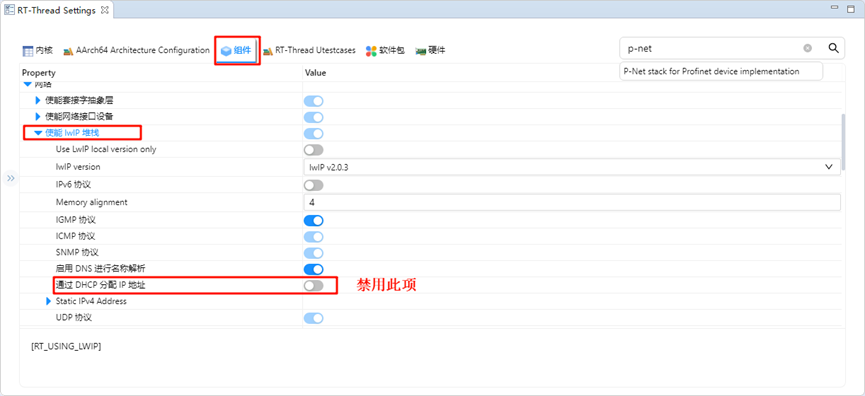
完成上述配置后,将程序编译下载至开发板。
网络配置
我们使用一根网线连接开发板与PC,同时在PC端配置静态IP:
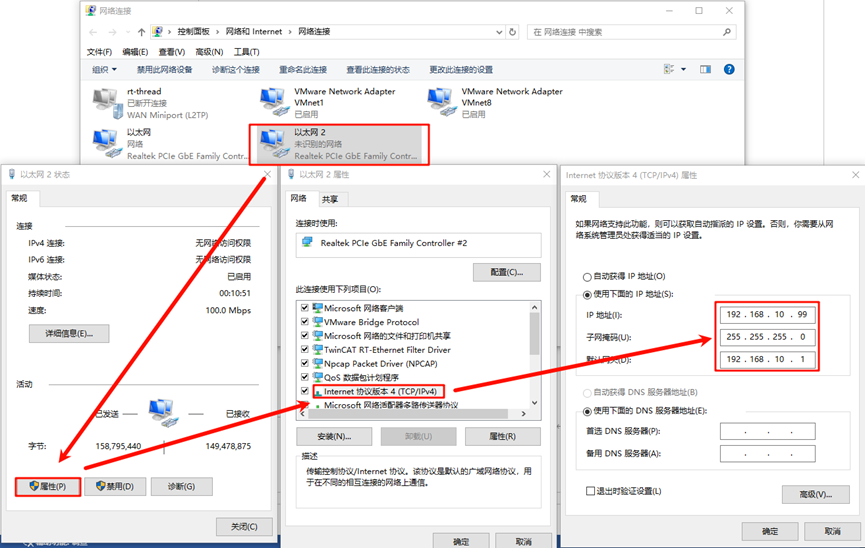
检查开发板端的 IP 信息,并测试联通性:
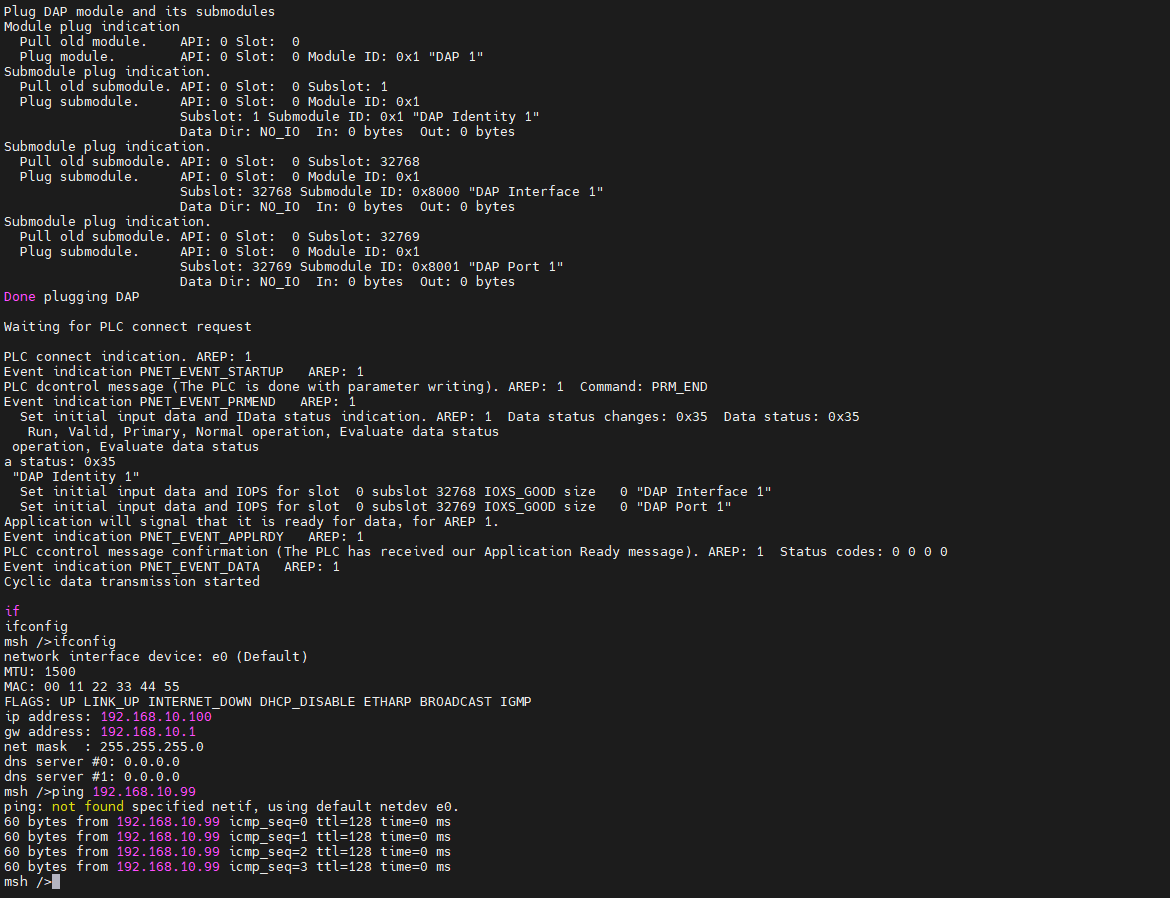
软PLC启动
CODESYS简介:CODESYS是德国3S公司开发的PLC软件,集成了PLC逻辑、运动控制、组态显示等功能。CODESYS,全称为“Controller Development System”,是一种基于 IEC 61131-3 标准的工业自动化编程工具。它不仅支持多种编程语言(如梯形图、结构化文本、功能块图等),还提供了丰富的库和功能模块,帮助工程师快速开发和调试 PLC(可编程逻辑控制器)和工业控制系统。CODESYS 的灵活性和强大功能使其成为工业自动化领域广泛使用的开发平台。
CODESYS创建标准工程
请确保已安装CODESYS软件,安装之后下面这三个是我们需要用到的软件:
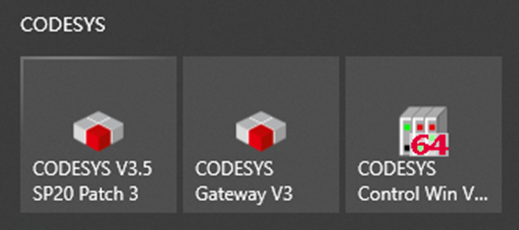
CODESYS V3.5 SP20 Patch 3:Profinet 主站模拟
CODESYS Gateway V3:网关设备
CODESYS Control Win V3 -x64 SysTray:软PLC设备
首先打开 CODESYS V3.5 SP20 Patch 3,依次选择 -> 新建工程 -> Projects -> Standard project ,配置工程名称及位置后点击确定:
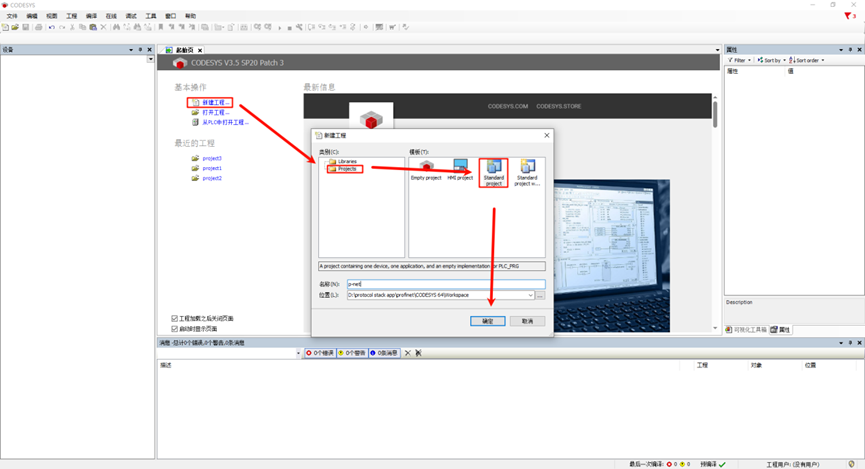
弹出下面这个弹窗后保持默认配置(CODESYS Control Win V3 (CODESYS) / x64 (CODESYS))点击确定:
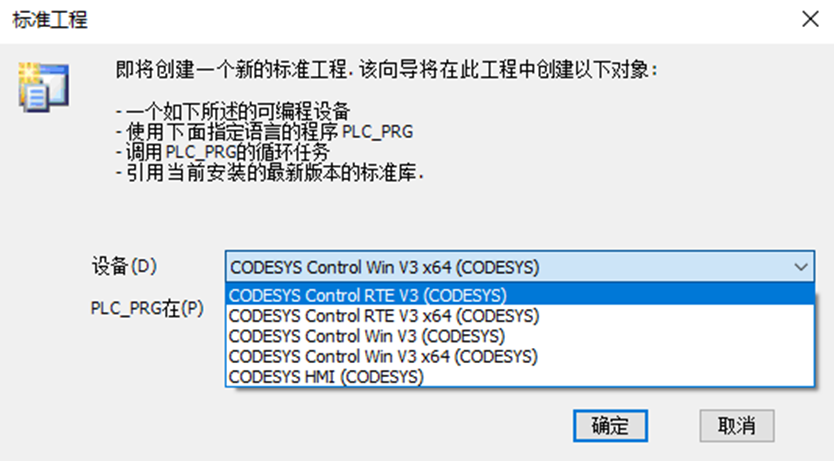
注意:如果您购买了CODESYS Control RTE SL,可选择设备:CODESYS Control RTE V3 (CODESYS) / x64 (CODESYS),正常评估用途可选择不安装此扩展包,选择 CODESYS Control Win V3 (CODESYS) / x64 (CODESYS) 设备创建即可。
创建成功后就可以看到主界面了:
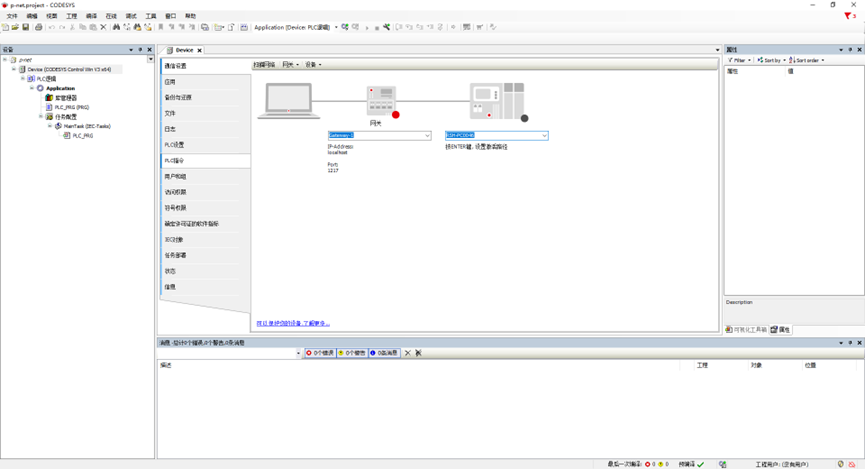
Gateway 及 软PLC 启动
依次打开下面两个软件:
CODESYS Gateway V3(右键 Start Gateway)
CODESYS Control Win V3 -x64 SysTray(右键 Start PLC)
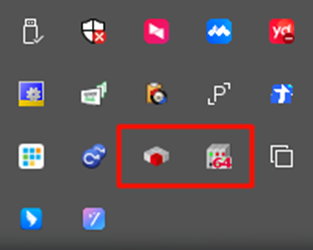
回到 CODESYS 主站软件,双击 Device(CODESYS Control Win V3 x64) -> 通信设置 -> 扫描网络:
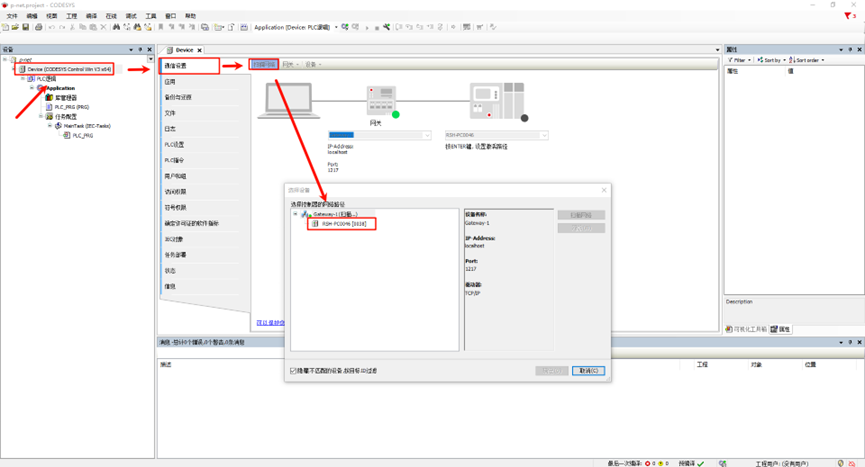
弹出设备用户登录窗口后,配置用户名和密码(用户自定义):
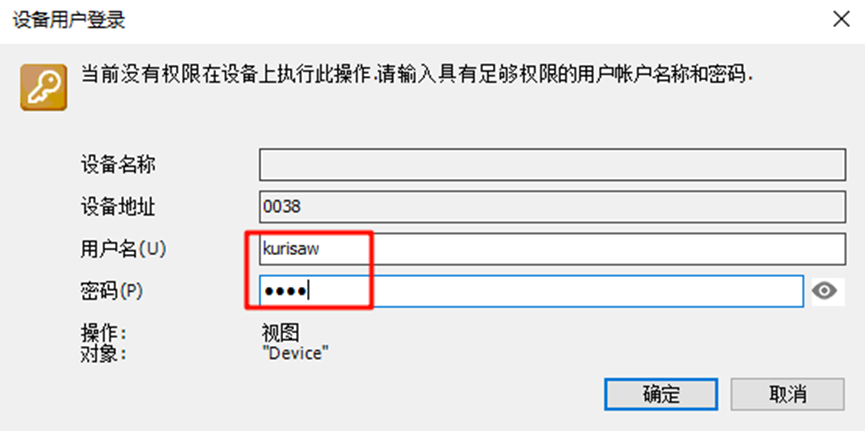
检查网关设备及软PLC设备是否在线:
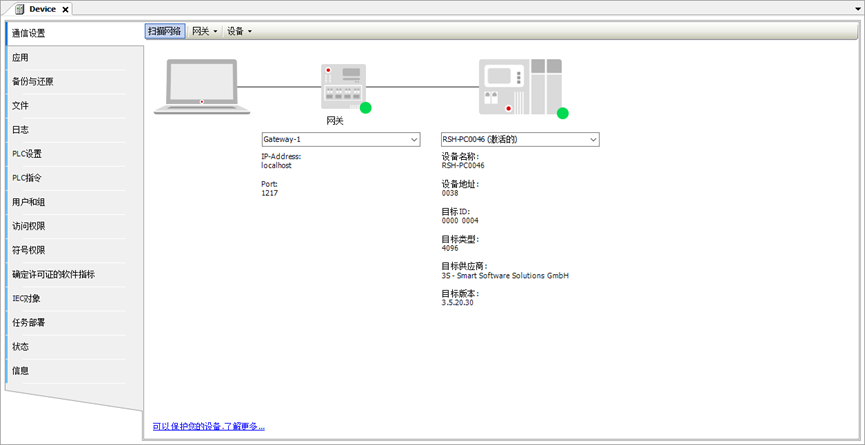
profinet GSDML文件添加
GSD(Generic Station Description file):即通用站点描述文件,主要用于PROFIBUS DP(GSD文件)和PROFINET IO(GSDML文件)通信,作为描述文件,是PLC系统中CPU模块和IO模块之间的桥梁,通常包括通道数据、参数数据、诊断数据以及用户自定义数据。
本项目的 GSDML文件位于如下路径:
…\src\ports\rtthread\pn_dev
选择设备存储库安装描述文件,选择上述路径下的 GSDML-V2.4-RT-Labs-P-Net-Sample-App-20220324.xml 文件。
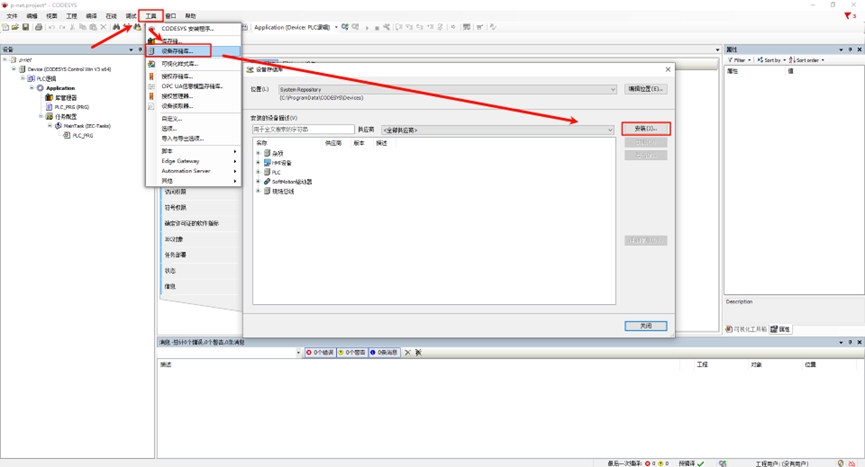
安装成功后可以看到 p-net 从站描述文件:
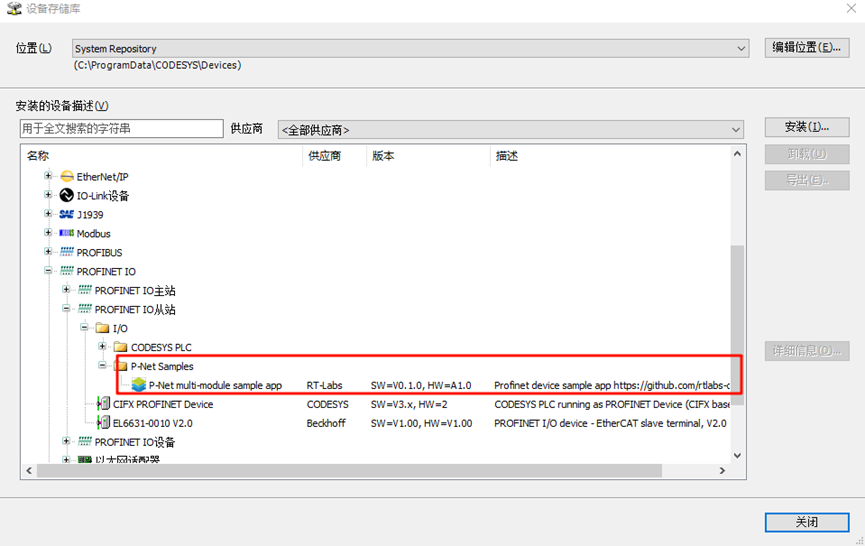
设备添加
Ethernet添加:左侧导航栏点击Device并右键添加设备,选择以太网适配器;
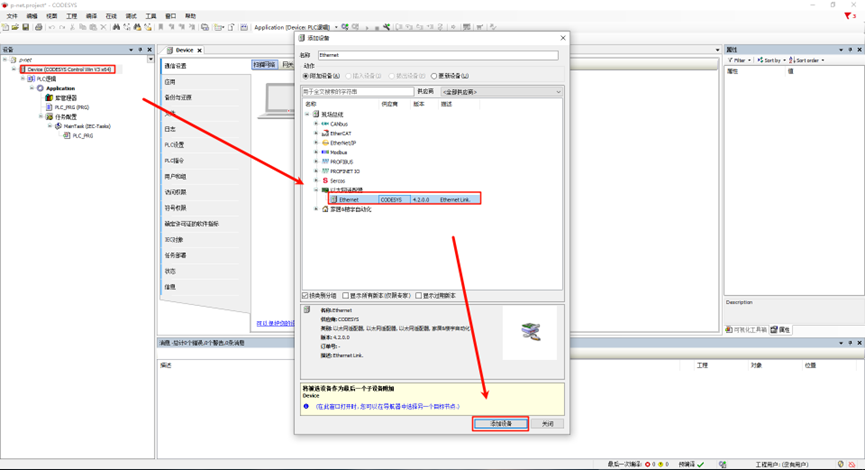
图20-13 Ethernet添加
PROFINET IO主站添加:右键左侧导航栏中的Ethernet,选择PN-Controller
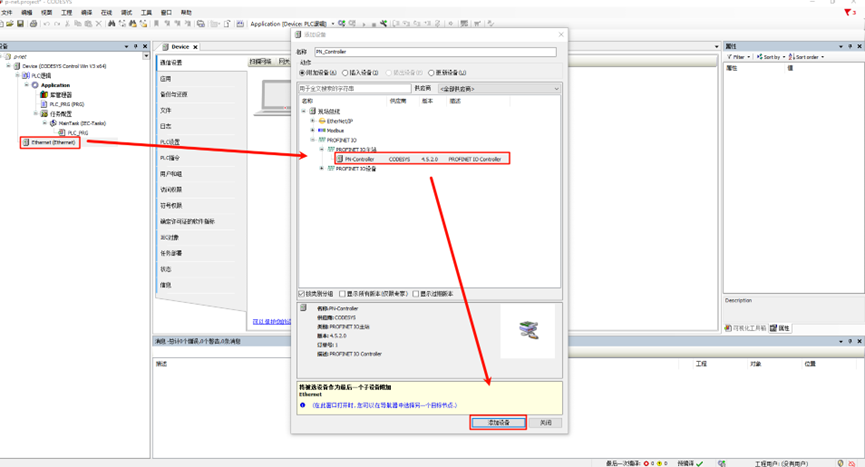
PROFINET IO从站添加:右键左侧导航栏中的 PN-Controller,选择 P-Net-multiple-module sample app
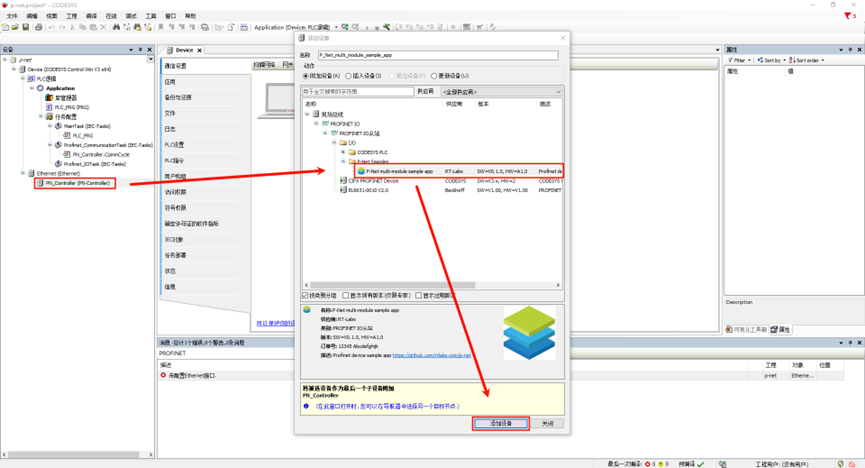
任务响应
Main Tasks 配置:左侧导航栏选择 Application -> 任务配置 -> 双击MainTask(IEC-Tasks),优先级设置为1,类型选择循环,周期选择 4ms;
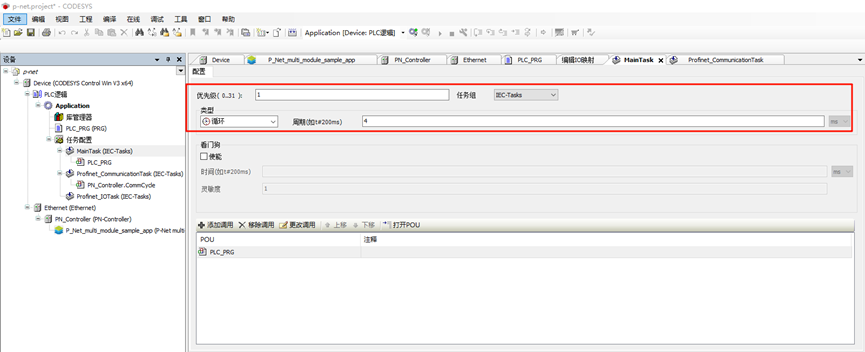
Profinet_CommunicationTask 配置:双击 Profinet_CommunicationTask(IEC-Tasks),优先级设置为14,类型选择循环,周期设置为 10ms。

网络配置
Ethernet 配置:双击左侧导航栏中的Ethernet(Ethernet) -> 通用,修改网络接口为连接到开发板的以太网端口;
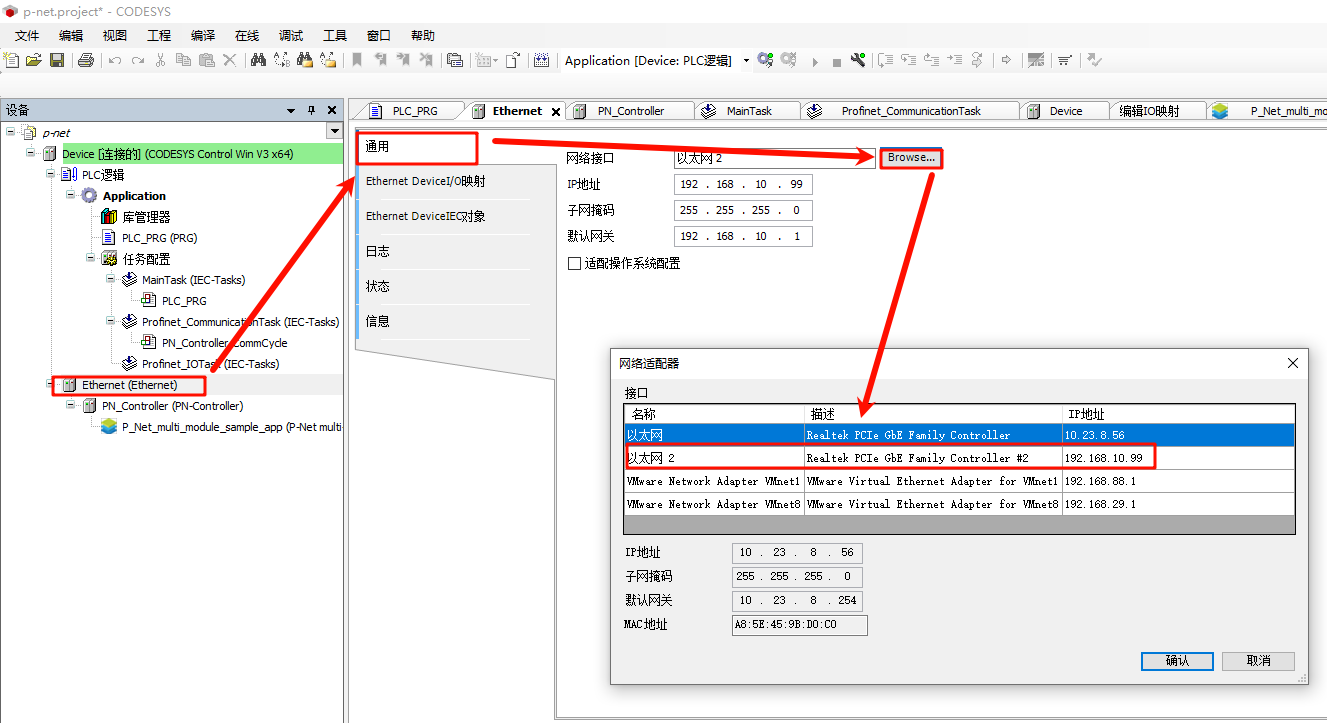
PN_Controller 配置:双击左侧导航栏 PN_Controller(PN-Controller) -> 通用,并正确修改默认从站IP参数的区间,根据提示修改即可。
P-Net 从站网络配置:双击左侧导航栏 P-Net-multiple-module sample app -> 通用, 修改IP参数为开发板IP
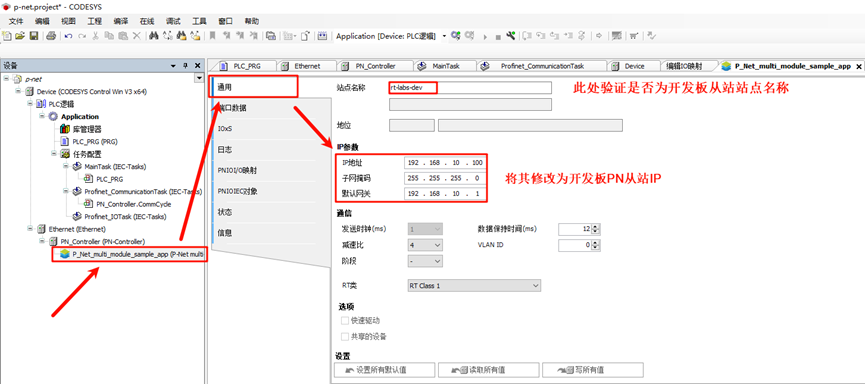
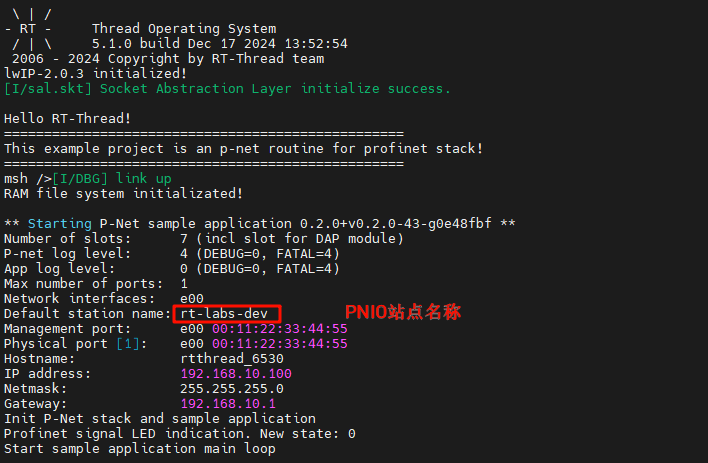
工程编译并启动调试
step1:工程上方导航栏选择 编译-> 生成代码
step2:选择 在线 -> 登录
step3:点击 调试 -> 启动
此时就可以看到 PN 主站已经上线成功
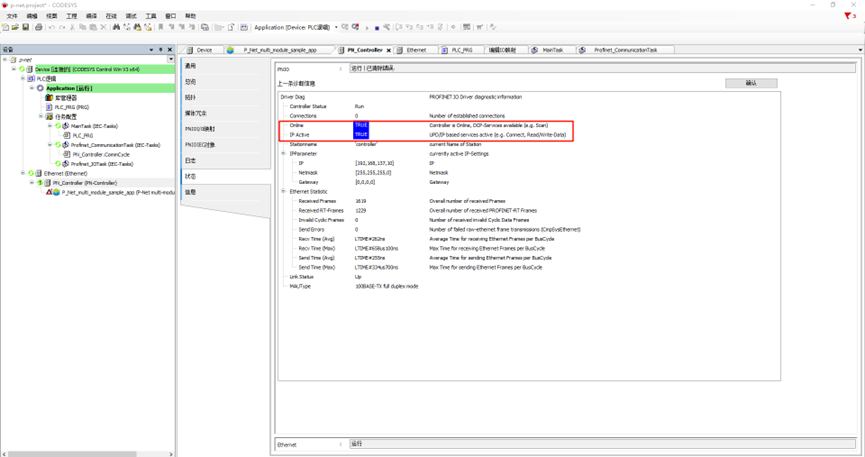
profinet 从站应用启动
开发板端上电后,一旦检测到网卡 link up,则会自动启动 PN 从站:
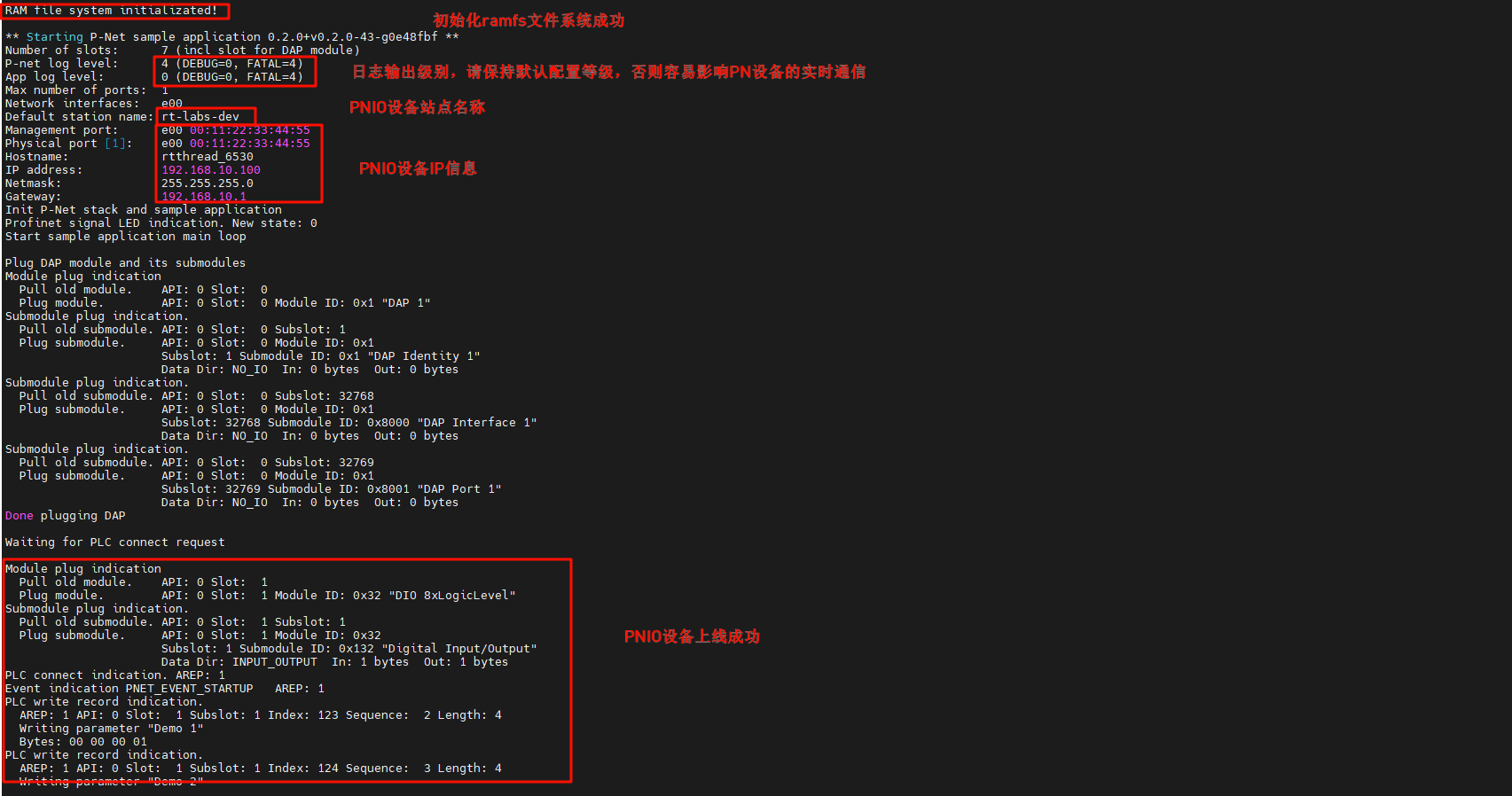
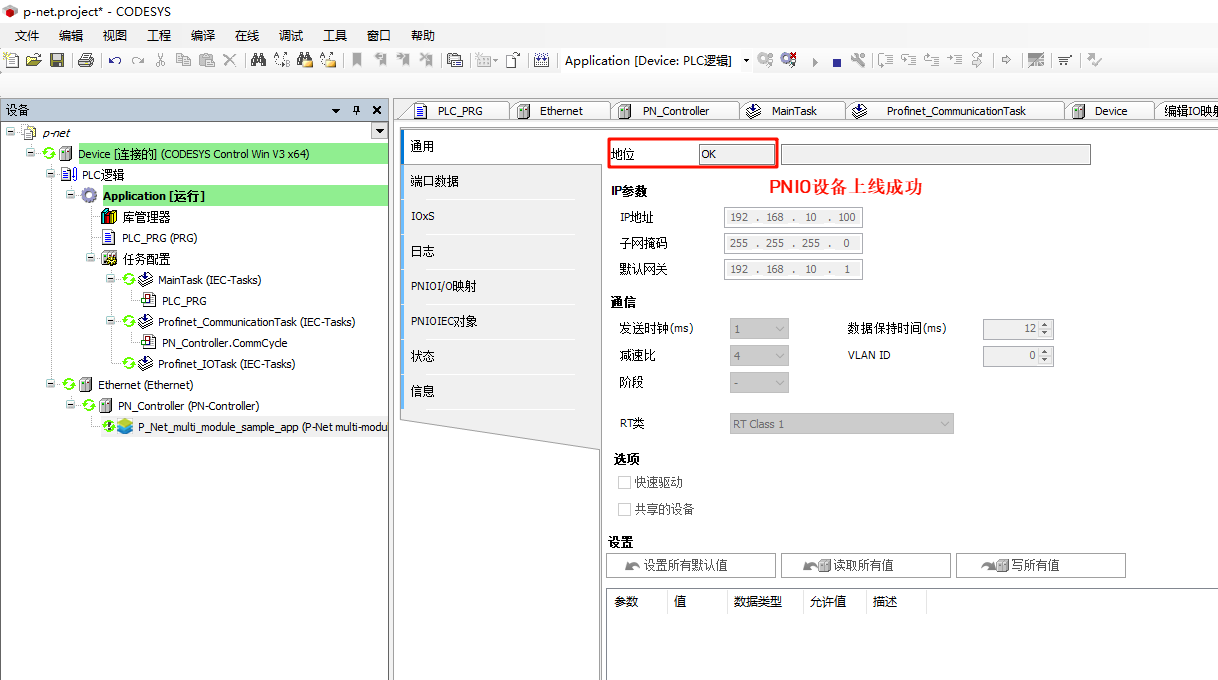
PN协议栈运行demo
这里我们使用 CODESYS软件来测试 PN 的主从站交互。
LED闪烁
回到 CODESYS 软件,左侧导航栏选择 PN_Controller,右键点击扫描设备,单击设备名后点击闪烁LED:
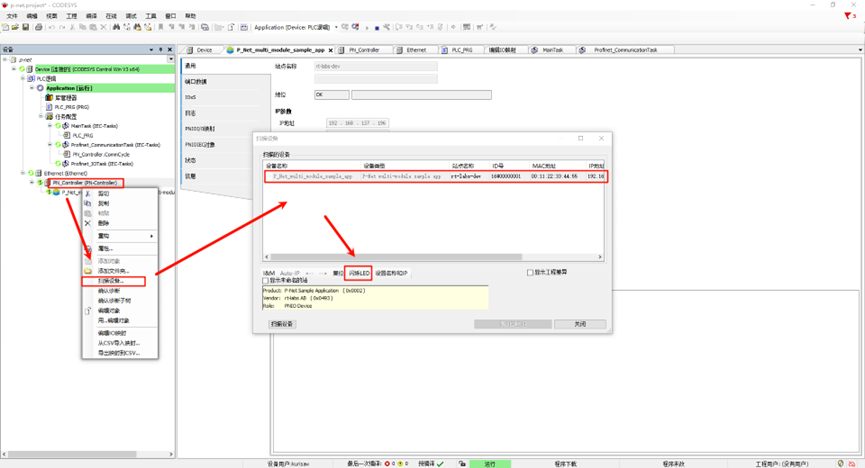
此时的开发板端(PN从站IO)可以看到日志输出,并伴随板载User LED闪烁:
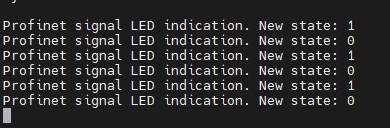
从站 I&M(标识和维护) 数据修改
依然是扫描设备界面,我们点击左下角的 I&M,修改信息并写入 I&M:
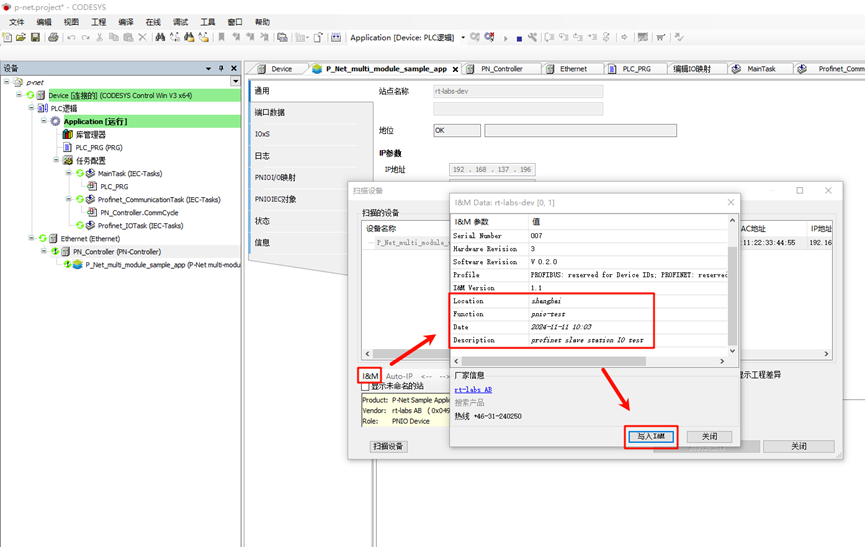
同时 PNIO 会更新从站配置信息:
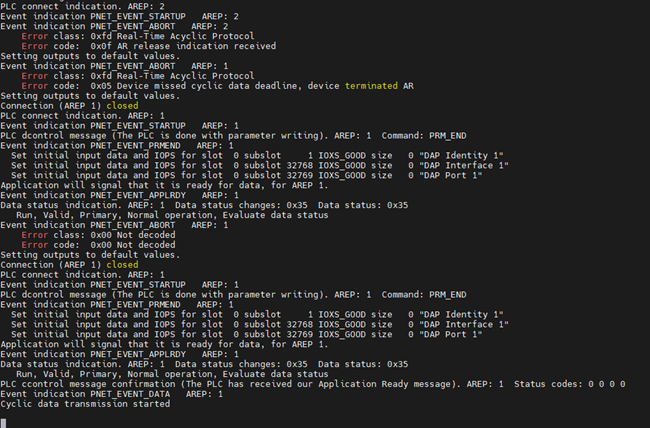
我们再次点击查看 I&M,即可发现 I&M 修改成功!
PLC编程及PNIO控制
首先我们点击左侧面板的Device->PLC逻辑->Application->PLC_PRG(PRG),使用ST语言编程,编写变量及程序代码:
变量定义:这些变量定义了按钮的输入状态(in_pin_button_LED),LED 的输出状态(out_pin_LED)以及控制 LED 是否闪烁的状态变量(flashing)。振荡器状态(oscillator_state)和振荡器周期计数器(oscillator_cycles)用来实现定时闪烁效果。
PROGRAM PLC_PRG
VAR
in_pin_button_LED: BOOL;
out_pin_LED: BOOL;
in_pin_button_LED_previous: BOOL;
flashing: BOOL := TRUE;
oscillator_state: BOOL := FALSE;
oscillator_cycles: UINT := 0;
END_VAR
程序定义:
首先在每次循环中,oscillator_cycles 增加 1。当计数器超过 200 时,重置计数器并切换 oscillator_state 的状态(TRUE 或 FALSE),实现周期性变化;
如果按钮被按下(in_pin_button_LED 为 TRUE),并且在上一周期按钮状态是 FALSE,则切换 flashing 状态。即每次按钮按下时,切换 LED 是否闪烁的状态。
如果 flashing 为 TRUE,则 LED 会根据振荡器状态 (oscillator_state) 闪烁;如果 flashing 为 FALSE,LED 直接关闭。
在每次循环结束时,将当前按钮的状态保存在 in_pin_button_LED_previous 中,以便在下次判断按钮按下的事件。
oscillator_cycles := oscillator_cycles + 1;
IF oscillator_cycles > 200 THEN
oscillator_cycles := 0;
oscillator_state := NOT oscillator_state;
END_IF
IF in_pin_button_LED = TRUE THEN
IF in_pin_button_LED_previous = FALSE THEN
flashing := NOT flashing;
END_IF
out_pin_LED := TRUE;
ELSIF flashing = TRUE THEN
out_pin_LED := oscillator_state;
ELSE
out_pin_LED := FALSE;
END_IF
in_pin_button_LED_previous := in_pin_button_LED;
工程中的配置位置如下图所示:
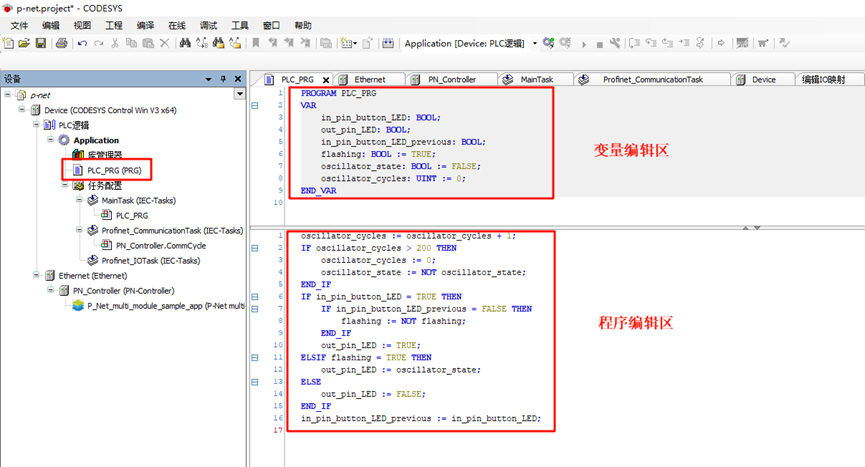
接下来我们还需要添加一个内置的IO模块,右键点击P_Net_multi_module_sample_app然后添加一个IO模块(DIO 8xLogicLevel),如下图所示:
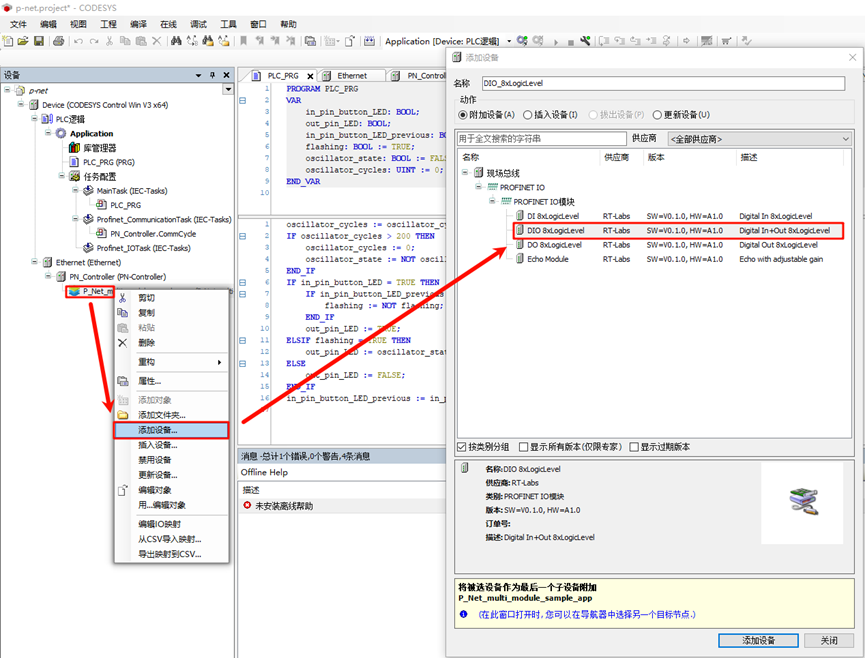
接下来双击DIO_8xLogicLevel节点,选择PNIO Module I/O映射,编辑Input Bit 7和Output Bit 7并绑定PLC变量:
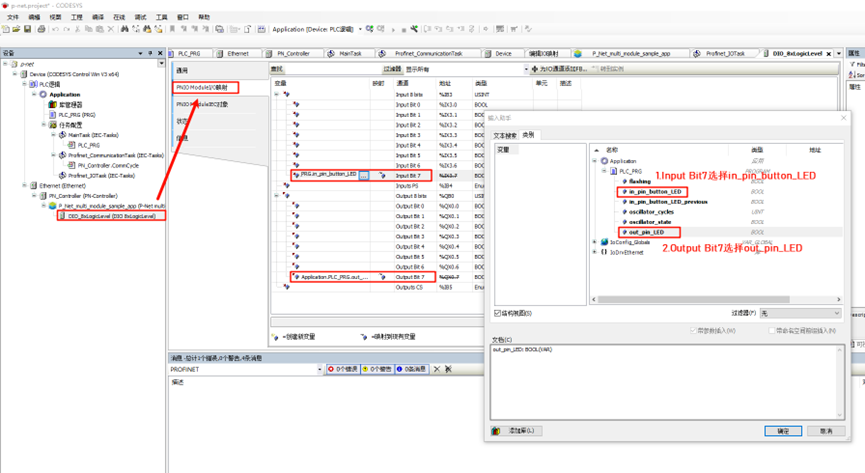
接着我们点击上方导航栏的编译->生成代码,然后选择在线->登录,运行查看现象;
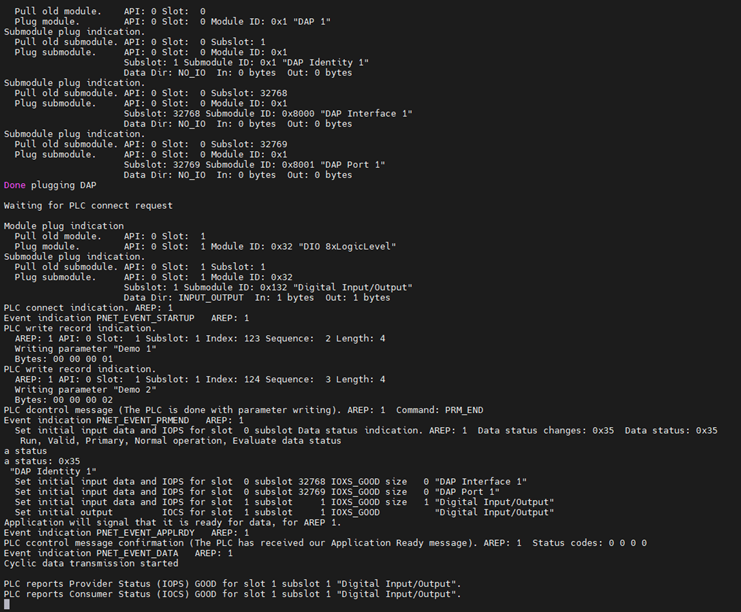
接下来回到CODESYS,再次双击Device->PLC逻辑->Application下的PLC_PRG(PRG),此时便可动态观察程序运行状态,例如我们按住etherkit开发板上的KEY0,可以发现in_pin_button_LED及in_pin_button_LED_previous 这两个变量值为FALSE,此时再松开KEY0,可以发现flashing值反转一次。